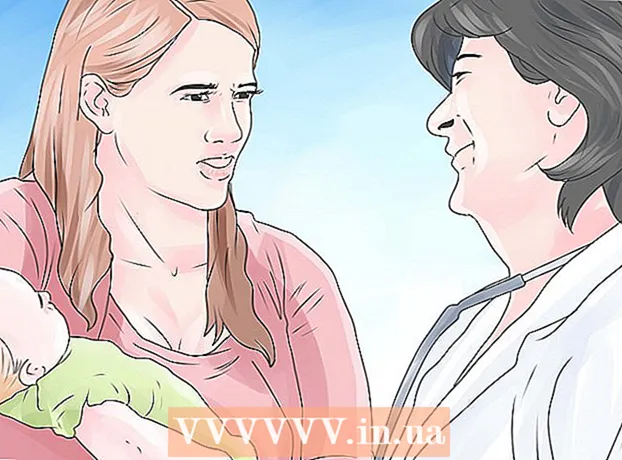Autor:
John Pratt
Erstelldatum:
9 Februar 2021
Aktualisierungsdatum:
1 Juli 2024

Inhalt
In diesem Artikel erfahren Sie, wie Sie ein GIF auf Discord freigeben, während Sie ein Android-Gerät verwenden. Bevor Sie beginnen, stellen Sie sicher, dass Sie die GIF-Datei auf Ihrem Telefon oder Tablet gespeichert haben.
Schreiten
Methode 1 von 2: Teilen Sie eine direkte Nachricht
 Öffnen Sie Discord. Das Symbol ist hellblau und enthält einen lächelnden Gamecontroller. Es befindet sich auf Ihrem Startbildschirm oder zwischen Ihren anderen Apps.
Öffnen Sie Discord. Das Symbol ist hellblau und enthält einen lächelnden Gamecontroller. Es befindet sich auf Ihrem Startbildschirm oder zwischen Ihren anderen Apps. - Wenn Sie noch nicht bei Discord angemeldet sind, befolgen Sie die Anweisungen auf dem Bildschirm, um sich jetzt anzumelden.
 Drücken Sie ☰. Es befindet sich in der oberen linken Ecke des Bildschirms.
Drücken Sie ☰. Es befindet sich in der oberen linken Ecke des Bildschirms.  Tippen Sie auf Freunde. Ihre Freundesliste wird angezeigt.
Tippen Sie auf Freunde. Ihre Freundesliste wird angezeigt.  Drücken Sie alle. Daraufhin wird eine Liste Ihrer Freunde angezeigt, unabhängig davon, ob diese online oder offline sind.
Drücken Sie alle. Daraufhin wird eine Liste Ihrer Freunde angezeigt, unabhängig davon, ob diese online oder offline sind.  Tippen Sie auf die Person, der Sie das GIF anzeigen möchten.
Tippen Sie auf die Person, der Sie das GIF anzeigen möchten. Drücken Sie die Chat-Taste. Dies ist eine Schaltfläche mit zwei überlappenden Sprechblasen in der unteren rechten Ecke des Bildschirms. Dies öffnet eine direkte Nachricht an Ihren Freund.
Drücken Sie die Chat-Taste. Dies ist eine Schaltfläche mit zwei überlappenden Sprechblasen in der unteren rechten Ecke des Bildschirms. Dies öffnet eine direkte Nachricht an Ihren Freund.  Drücken Sie +. Es befindet sich in der unteren linken Ecke des Bildschirms. Am unteren Bildschirmrand werden mehrere Symbole angezeigt.
Drücken Sie +. Es befindet sich in der unteren linken Ecke des Bildschirms. Am unteren Bildschirmrand werden mehrere Symbole angezeigt.  Drücken Sie auf das Bild- oder Dateisymbol. Das Bildsymbol ähnelt einer Berglandschaft und das Dateisymbol ist ein Blatt Papier mit einer gefalteten Ecke.
Drücken Sie auf das Bild- oder Dateisymbol. Das Bildsymbol ähnelt einer Berglandschaft und das Dateisymbol ist ein Blatt Papier mit einer gefalteten Ecke.  Wählen Sie das GIF. Sobald Sie Ihre Bilder geöffnet haben, scrollen Sie zum GIF und drücken Sie darauf, wenn Sie es finden. Wenn Sie Ihre Dateiliste geöffnet haben, durchsuchen Sie die Ordner und drücken Sie zur Auswahl.
Wählen Sie das GIF. Sobald Sie Ihre Bilder geöffnet haben, scrollen Sie zum GIF und drücken Sie darauf, wenn Sie es finden. Wenn Sie Ihre Dateiliste geöffnet haben, durchsuchen Sie die Ordner und drücken Sie zur Auswahl.  Drücken Sie die Sendetaste. Dieses Symbol ist ein Papierflugzeug über einer runden blauen Schaltfläche in der unteren rechten Ecke des Bildschirms. Dadurch wird Ihr GIF an den ausgewählten Discord-Benutzer gesendet.
Drücken Sie die Sendetaste. Dieses Symbol ist ein Papierflugzeug über einer runden blauen Schaltfläche in der unteren rechten Ecke des Bildschirms. Dadurch wird Ihr GIF an den ausgewählten Discord-Benutzer gesendet.
Methode 2 von 2: In einem Kanal teilen
 Öffnen Sie Discord. Das Symbol ist hellblau und enthält einen lächelnden Gamecontroller. Es befindet sich auf Ihrem Startbildschirm oder zwischen Ihren anderen Apps.
Öffnen Sie Discord. Das Symbol ist hellblau und enthält einen lächelnden Gamecontroller. Es befindet sich auf Ihrem Startbildschirm oder zwischen Ihren anderen Apps. - Wenn Sie noch nicht bei Discord angemeldet sind, befolgen Sie die Anweisungen auf dem Bildschirm, um sich jetzt anzumelden.
 Drücken Sie ☰. Es befindet sich in der oberen linken Ecke des Bildschirms.
Drücken Sie ☰. Es befindet sich in der oberen linken Ecke des Bildschirms.  Drücken Sie einen Server. Server werden links auf dem Bildschirm als Symbole / Avatare angezeigt. Wenn Sie einen Server auswählen, werden dessen Kanäle im zentralen Bereich angezeigt.
Drücken Sie einen Server. Server werden links auf dem Bildschirm als Symbole / Avatare angezeigt. Wenn Sie einen Server auswählen, werden dessen Kanäle im zentralen Bereich angezeigt.  Tippen Sie auf einen Kanal.
Tippen Sie auf einen Kanal. Drücken Sie +. Es befindet sich in der unteren linken Ecke des Bildschirms. Es werden mehrere Symbole angezeigt.
Drücken Sie +. Es befindet sich in der unteren linken Ecke des Bildschirms. Es werden mehrere Symbole angezeigt.  Drücken Sie auf das Bild- oder Dateisymbol. Das Bildsymbol ähnelt einer Berglandschaft und das Dateisymbol ist ein Blatt Papier mit einer gefalteten Ecke.
Drücken Sie auf das Bild- oder Dateisymbol. Das Bildsymbol ähnelt einer Berglandschaft und das Dateisymbol ist ein Blatt Papier mit einer gefalteten Ecke.  Wählen Sie das GIF. Sobald Sie Ihre Bilder geöffnet haben, scrollen Sie zum GIF und drücken Sie darauf, wenn Sie es finden. Wenn Sie Ihre Dateiliste geöffnet haben, durchsuchen Sie die Ordner und drücken Sie zur Auswahl.
Wählen Sie das GIF. Sobald Sie Ihre Bilder geöffnet haben, scrollen Sie zum GIF und drücken Sie darauf, wenn Sie es finden. Wenn Sie Ihre Dateiliste geöffnet haben, durchsuchen Sie die Ordner und drücken Sie zur Auswahl.  Drücken Sie die Sendetaste. Dieses Symbol ist ein Papierflugzeug über einer runden blauen Schaltfläche in der unteren rechten Ecke des Bildschirms. Dadurch wird Ihr GIF an den ausgewählten Discord-Benutzer gesendet.
Drücken Sie die Sendetaste. Dieses Symbol ist ein Papierflugzeug über einer runden blauen Schaltfläche in der unteren rechten Ecke des Bildschirms. Dadurch wird Ihr GIF an den ausgewählten Discord-Benutzer gesendet.